Scannen van documenten in de sd-modus, Stap 1: scannen van documenten, Stap 2: aansluiten van de scanner op uw computer – I.R.I.S. IRIScan Pro 3 Wi-Fi Quick Start User Manual
Page 35: Stap 3: laden van de scans in readiris, Of cardiris
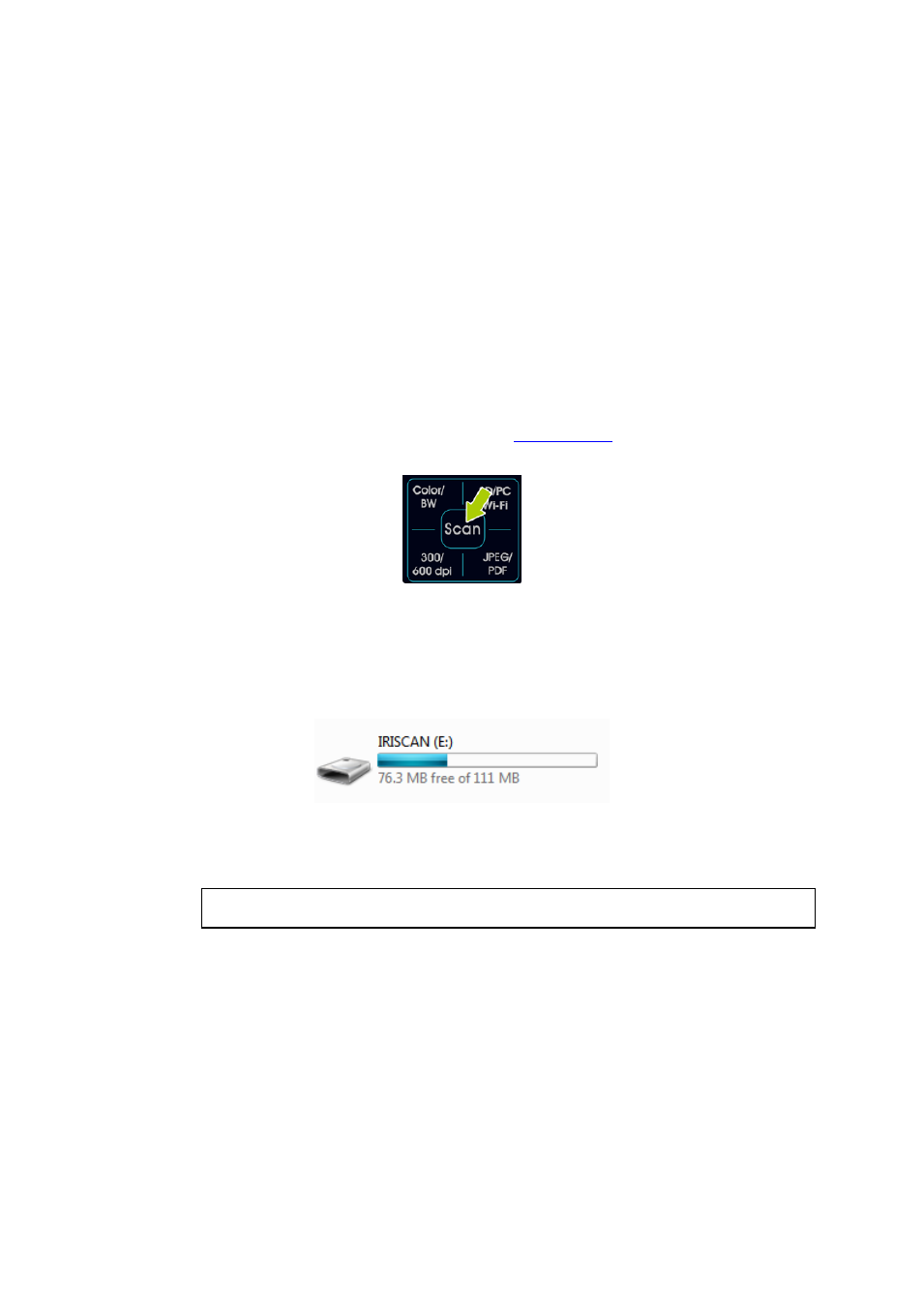
Quick User Guide - Nederlands
10
6. Scannen van documenten in de SD-modus
Stap 1: Scannen van documenten
Als u documenten scant in de SD-modus, dan kunt u dit doen los van een computer. De
scans worden opgeslagen in het interne geheugen of op de SD-kaart en kunnen
vervolgens overgezet worden naar uw computer of geopend worden in Readiris
TM
en
Cardiris
TM
.
1. Schakel de scanner in.
De Scan-indicator begint te branden en de standaardinstellingen verschijnen in
het display.
2. De scanner staat standaard ingesteld op de SD-modus.
Opmerking: Als 'PC' weergegeven staat in het display, druk dan eenmaal op de
knop SD/PC Wifi.
3. Selecteer de gewenste scaninstellingen (zie
4. Laad één of meerdere documenten en druk op Scan om het scannen te starten.
Stap 2: Aansluiten van de scanner op uw computer
1. Sluit de scanner aan op uw computer met de USB-kabel.
2. De scanner wordt herkend als Verwisselbare schijf.
Tip: Let erop dat de scanner ingeschakeld is.
3. U kunt nu de schijf openen en de scans kopiëren naar uw computer.
Tip: U kunt de scans ook direct in Readiris
TM
en Cardiris
TM
laden en deze
converteren naar bewerkbare en gecomprimeerde uitvoerbestanden.
BELANGRIJK: Ga bij het loskoppelen van de scanner altijd veilig te werk
zoals bij elke andere verwisselbare schijf.
Stap 3: Laden van de scans in Readiris
TM
of Cardiris
TM
1. Sluit de scanner aan op uw computer met de USB-kabel.
2. Start Readiris
TM
of Cardiris
TM
op.
Als u Readiris
TM
voor de eerste keer opstart, dan wordt u gevraagd het te
activeren. Klik voorlopig op Annuleren. Zie de Verkorte handleiding op de
dvd-rom voor de instructies hiervoor.
3. De software vraagt u automatisch de scans te laden uit het interne geheugen of
vanaf de geheugenkaart.
